因此,让我们开始吧,我们将使用:
- 系统:Ubuntu Server 12.04
- DVR:Zoneminder;
- 摄像机:模拟和IP dlink;
- 视频采集卡:PCI桥:Hint Corp HiNT HB4 PCI-PCI桥(PCI6150)
- 主要要求:提高视频监控服务器的生产能力
在我们的操作方法中使用的IP:
192.168.110.151-DVR本身的地址;
192.168.107.103-摄像机的IP地址。
1)Ubuntu 12.04服务器的详细安装说明。 包含分步截图。
要安装Ubuntu 12.04 Server,请在页面上下载iso映像,将其刻录到CD上并从中启动。 在第一个窗口中,选择安装语言,在本例中,我选择俄语:
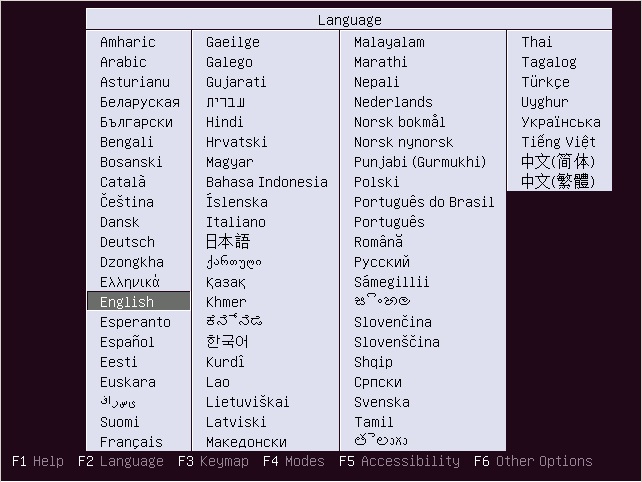
我们开始安装Ubuntu 12.04:
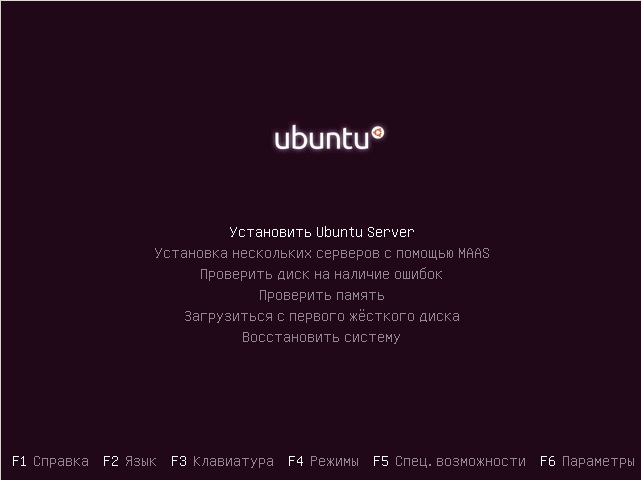
选择一个国家:
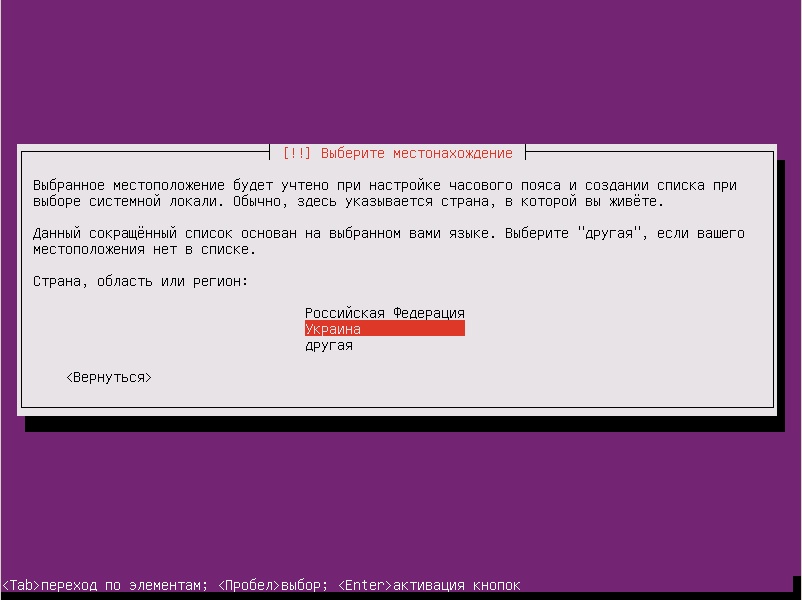
不赞成自动键盘检测:
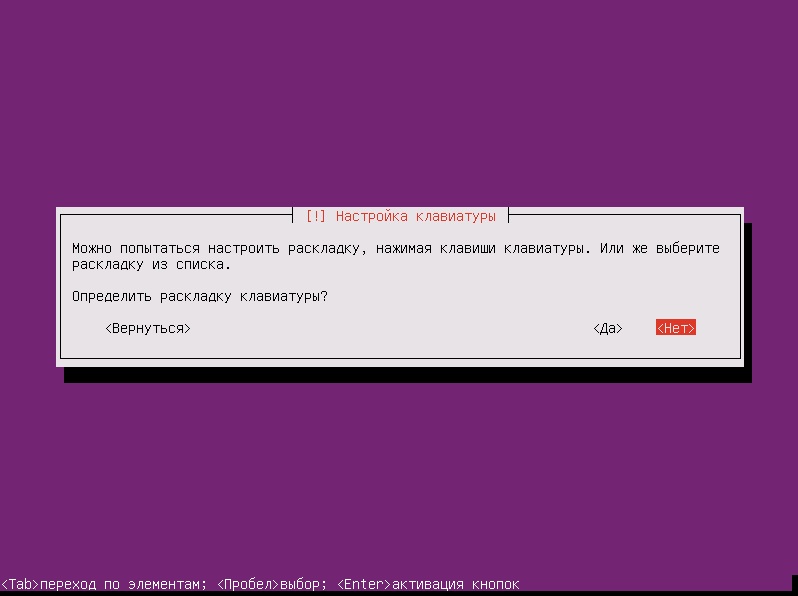
选择布局语言:

我们选择切换键盘的方式,我更喜欢Ctrl + Shift,在您的情况下可能有所不同:

网络将由dhcp配置:

这不适合我们,因此,我们按下“返回”按钮

选择“手动配置网络”

在建议的窗口中,进一步编写网络,网关和dns的设置。 在下一个窗口中,将提示您输入计算机名(我是测试人员)。 我们编写用户名:

在笔记本中写入密码后,输入密码:

接下来是自动时区设置,并询问这是否是正确的时区:

今天,我将选择自动磁盘分区:

选择一个磁盘:
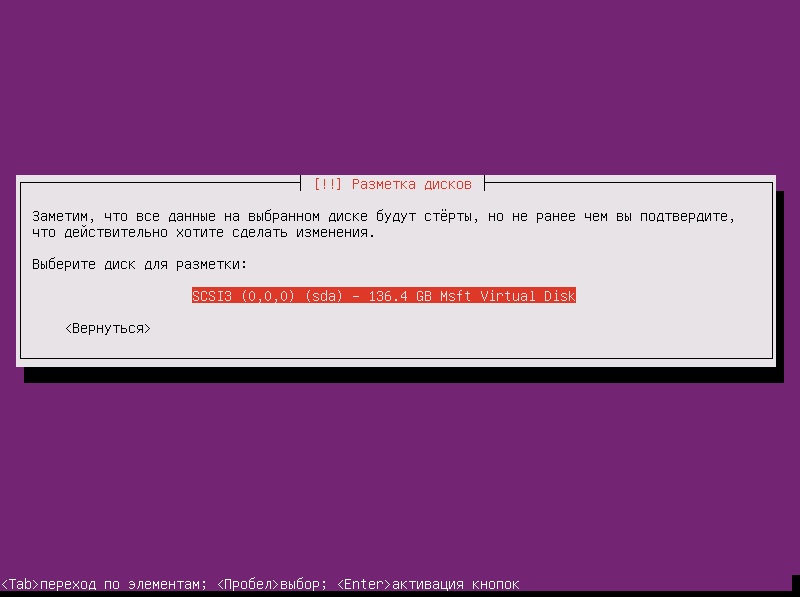
并记录更改:
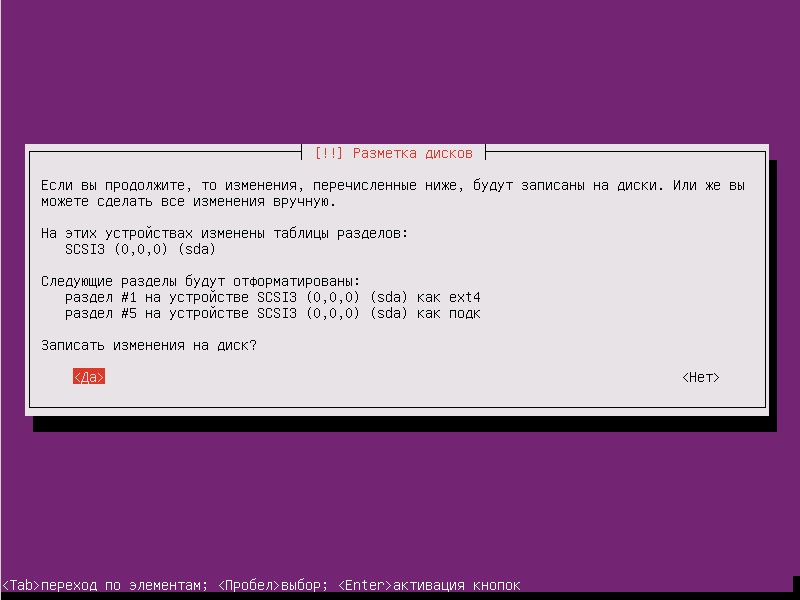
以下是Ubuntu 12.04 Server本身的安装过程:
在安装过程中,如果使用代理,则必须指定代理服务器地址:
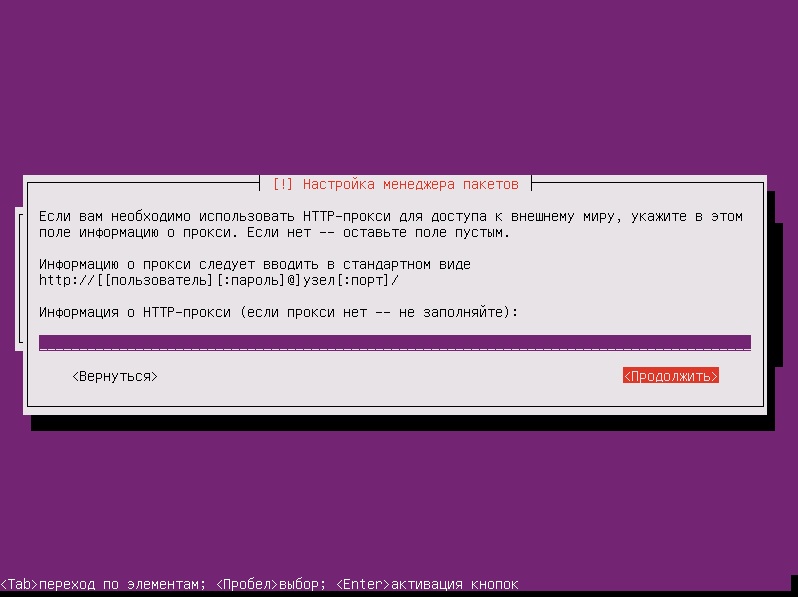
禁用更新,因为 它们会导致系统不稳定:

好了,我们几乎已经完成了Ubuntu 12.04 Server的安装,并且已经达到选择系统目标位置的阶段。 在此步骤中,项目的选择取决于您的新Ubuntu服务器将扮演什么角色-它可以是数据库服务器或邮件服务器等。 在我们的情况下,您必须确定选择lamp和openssh服务器。
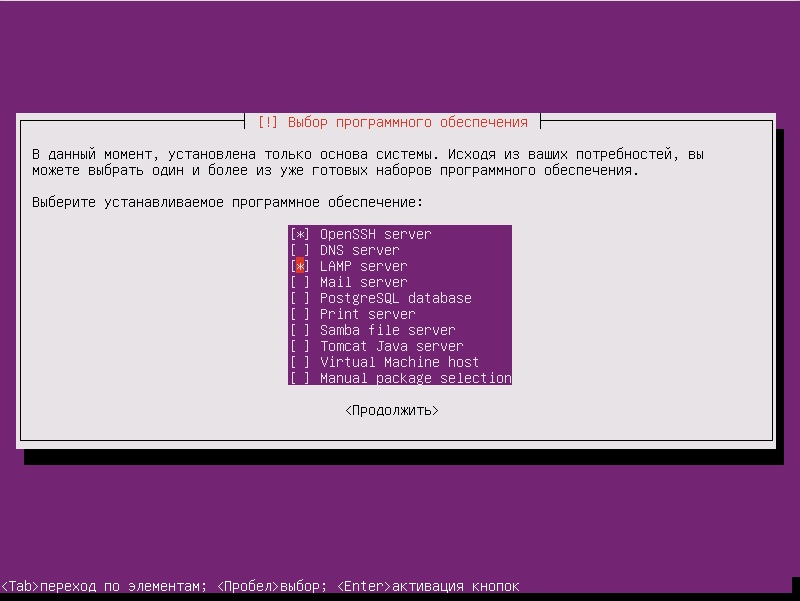
输入mysql的root密码:
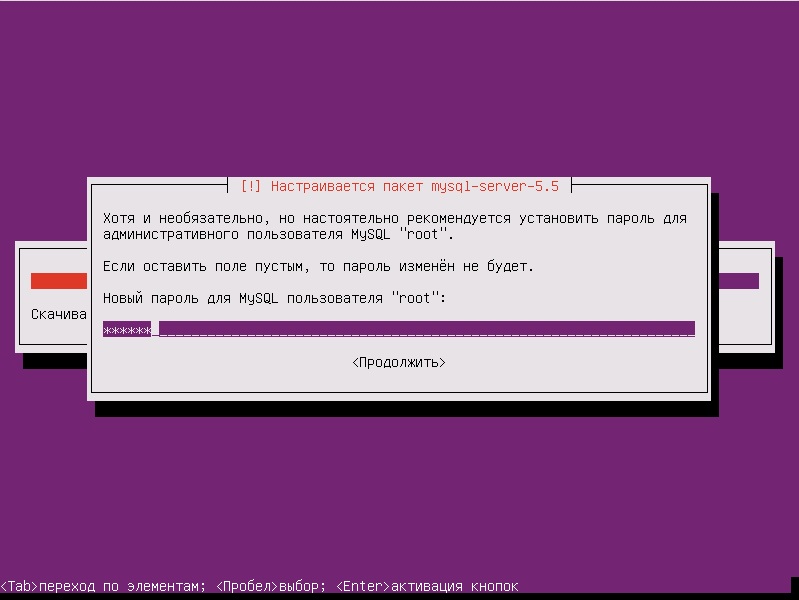
在最后阶段,安装程序将提供在主引导记录中安装系统引导程序的信息:

几秒钟后,您可以从驱动器中的Ubuntu 12.04 Server中删除磁盘,然后单击“继续”:

成功重启服务器后,您可以使用用户名和密码登录。
2)Zoneminder录像机的安装,设置
Ubuntu 12.04上的Zoneminder 1.25.0
为了成功完成工作,我们需要安装OpenSSH Server和LAMP Server,就像上一段中所做的那样。
1.以root身份登录:
#sudo su
2.安装更新并重新启动:
$apt-get update $apt-get upgrade $apt-get dist-upgrade $reboot
3.我们需要:静态IP
$nano /etc/network/interfaces
4.在这里我们写:
auto eth0 iface eth0 inet static address 192.168.110.151 netmask 255.255.255.0 gateway 192.168.110.220 dns-nameservers 192.168.110.5 192.168.110.6
5.保存文档。
6.重新启动:
$reboot
7.我们直接进行zoneminder的安装:
#sudo su $apt-get install zoneminder
8.我们编辑Zoneminder脚本本身,因为 加载时不会自动启动:
$nano /etc/init.d/zoneminder
我们在文档中的“ zmfix -a”行之前插入,这是sleep 15。
9.保存文档。
10.我们建立一个符号链接:
$ln -s /etc/zm/apache.conf /etc/apache2/conf.d/zoneminder.conf
11.重新启动Web服务器:
$/etc/init.d/apache2 force-reload
12.添加将要操纵视频的用户:
$adduser www-data video
13.安装cambozola以支持视频流的播放:
$cd /usr/src && wget http://www.charliemouse.com:8080/code/cambozola/cambozola-latest.tar.gz $tar -xzvf cambozola-latest.tar.gz $cp cambozola-0.92/dist/cambozola.jar /usr/share/zoneminder
14.添加Web服务器的证书:
$make-ssl-cert generate-default-snakeoil --force-overwrite
15.激活它们:
$a2enmod ssl
16.我们激活默认的ssl虚拟主机:
$a2ensite default-ssl
17.重新启动Web服务器:
$service apache2 restart
18.为了成功使用https,我们执行以下操作:
$nano /etc/cron.daily/ntpdate
19.插入这两行:
#!/bin/sh ntpdate ntp.ubuntu.com
20.我们保存文档。
21.我们赋予它以下权利:
$chmod 755 /etc/cron.daily/ntpdate
22.我们编辑sysctl.conf文件,以使内核清楚在zoneminder下将使用多少内存(否则将出现黑屏):
$nano /etc/sysctl.conf
23.在文档的最底部插入以下两行:
kernel.shmall = 134217728 kernel.shmmax = 134217728
24.将这些值传输到内核:
$echo 134217728 >/proc/sys/kernel/shmall $echo 134217728 >/proc/sys/kernel/shmmax
25.重新启动:
$reboot
26.转到Zoneminder:
http:
27.在控制台中,单击“选项”按钮
LANG_DEFAULT网络界面使用的默认语言,请将值设置为“ ru_ru”
能够查看俄语界面。
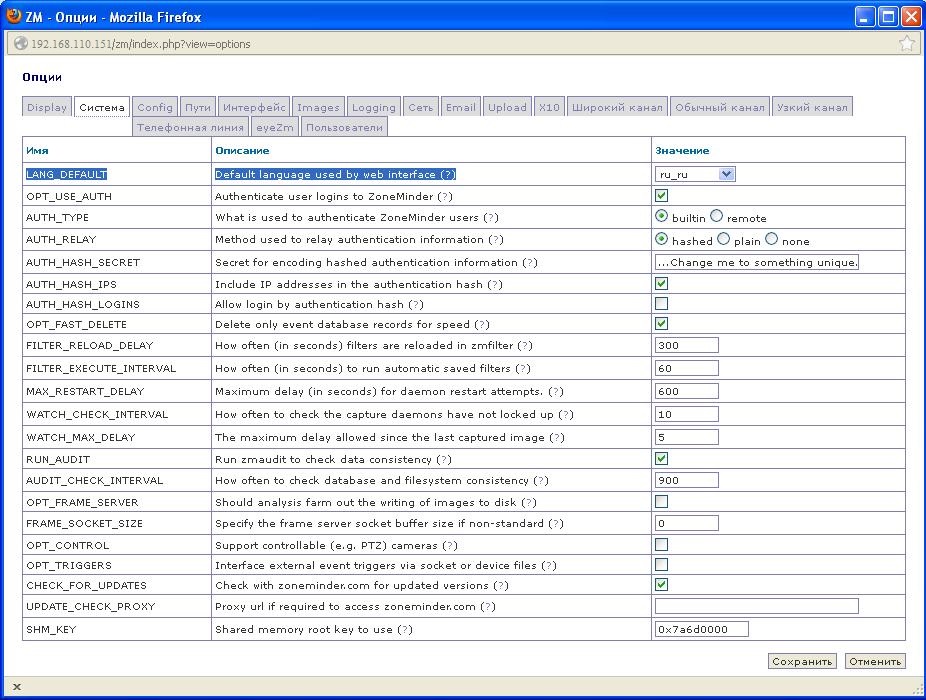
28.单击添加监视器。
29.并在两栏中填写选项。
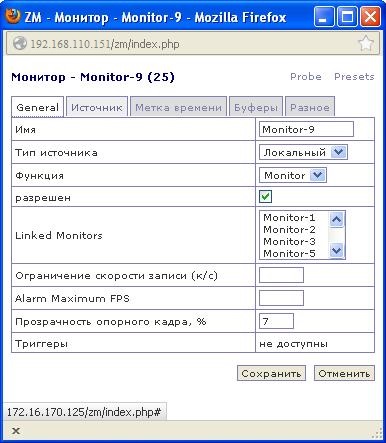

30.观看显示器时,很可能会看到黑屏,使用这些选项后,可以看到图像,但干扰很大。
31.如何解决此问题,我将在下一节中介绍如何安装相机。
32.使用IP摄像机,一切都变得简单一些,我们转到IP摄像机的管理控制台,我们需要三个参数:1)通过http访问摄像机的用户名和密码; 2)摄像机的路径; 3)分辨率。
33.我们通过浏览器进入摄像机控制台:
192.168.107.10334.添加一个新用户(例如,使用密码测试进行测试):

35.我们寻求许可:

是的,我们有320x240。
36.现在我们来看一下相机的路径>
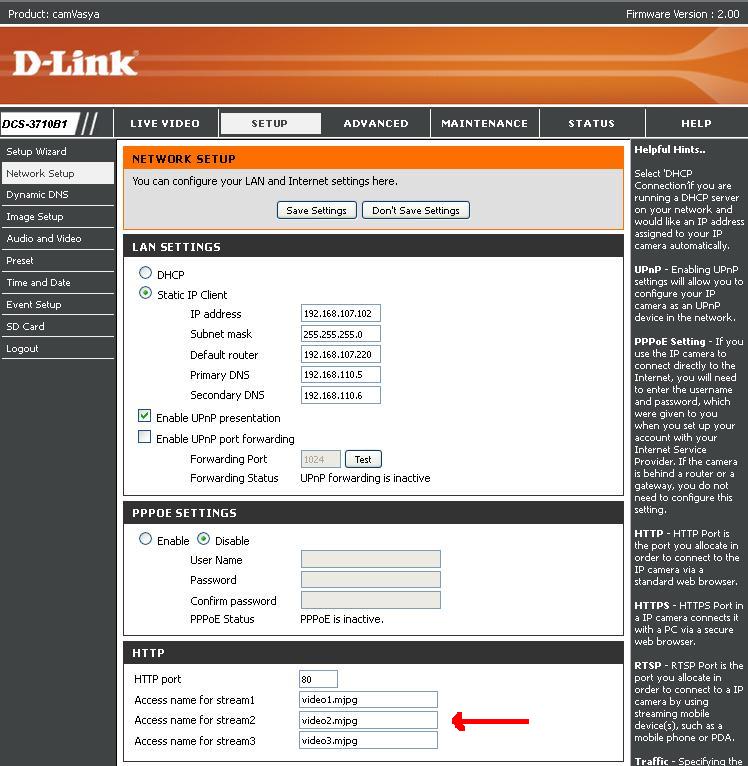
37.在Zoneminder中,单击“添加监视器”。 我们在“常规”和“来源”标签上输入以下选项:
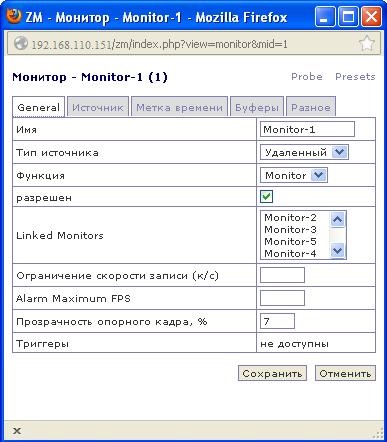
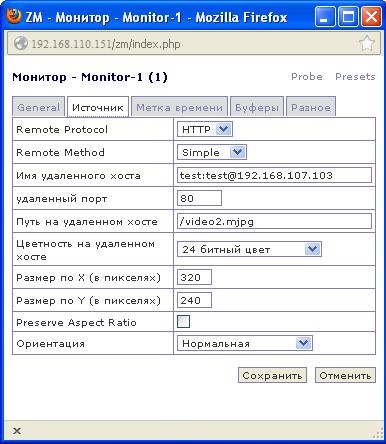
3)在PCI桥视频捕获卡上配置模拟摄像机:Hint Corp HiNT HB4 PCI-PCI桥(PCI6150)。
1.安装以下软件包:
$apt-get install v4l-conf libv4l-0 v4l2ucp v4l-conf v4l-utils
2.我们看一下是否完全定义了我们的视频设备:
$ls -l /dev/video*
必须得出结论
crw-rw---- 1 root video 81, 0 19 17:28 /dev/video0 crw-rw---- 1 root video 81, 1 19 17:28 /dev/video1 crw-rw---- 1 root video 81, 2 19 17:28 /dev/video2 crw-rw---- 1 root video 81, 3 19 17:28 /dev/video3 crw-rw---- 1 root video 81, 4 19 17:28 /dev/video4 crw-rw---- 1 root video 81, 5 19 17:28 /dev/video5 crw-rw---- 1 root video 81, 6 20 08:18 /dev/video6 crw-rw---- 1 root video 81, 7 19 17:28 /dev/video7
因此,我们的模拟视频输出设备已在系统中定义。
3.我们查看有关设备的信息(所有模拟视频设备都以/ dev / video的形式存储):
$v4l-info /dev/video0 | head -n 9 | grep "^card"
我们得出以下结论:
card : "BT878 video ( *** UNKNOWN/GENER"
这就是为什么我们的设备在Zoneminder中无法正确显示的原因。 这不好,因为 我们设备的驱动程序参数未传递给内核,我们进一步研究。
4.我们需要卸载模块:
$rmmod bttv
5.我们得到一个非肯定的答案:
Error: Module bttv is in use
我花了很多时间重建内核和其他垃圾,答案很简单。 我们使用了模拟设备,DVR也使用了它,所以我们要做什么。
6.停止zoneminder:
$/etc/init.d/zoneminder /stop
7.我们尝试卸载模块:
$rmmod bttv
8.如您所见,他正常吞噬了该命令,因此我们尝试将参数手动传递给内核:
modprobe -v bttv card=0x69,0x69,0x69,0x69,0x69,0x69,0x69,0x69,0x69 tuner=-1,-1,-1,-1,-1,-1,-1,-1,-1 autoload=0
9.我们查看有关设备的信息(所有模拟视频设备都以/ dev / video的形式存储):
$v4l-info /dev/video0 | head -n 9 | grep "^card"
现在我们得出以下结论:
card: “BT878 video (ProVideo PV143)”
这意味着一切都很好,并且应用了驱动程序。
10.以防万一,我们授予摄像机使用权:
$chmod a+rwx /dev/video*
11.启动Zoneminder:
$/etc/init.dzoneminder start
12.转到Zoneminder:
192.168.110.151/zm我们检查了模拟摄像机,可以确保图像一切正常,并且可以在DVR中轻松观察到它。 此外,这对我们来说是自动必需的,这样它就可以在内核中上升,而无需手动启动。
13.创建bttv.conf文件:
$nano /et c/modprobe.d/bttv.conf
14.将以下内容插入其中:
alias char-major-81-0 bttv alias char-major-81-1 bttv alias char-major-81-2 bttv alias char-major-81-3 bttv alias char-major-81-4 bttv alias char-major-81-5 bttv alias char-major-81-6 bttv alias char-major-81-7 bttv alias char-major-81-8 bttv options bttv card=0x69 tuner=-1 autoload=0 i2c_scan=0 i2c_hw=-1 options bttv card=0x69,0x69,0x69,0x69,0x69,0x69,0x69,0x69 tuner=-1,-1,-1,-1,-1,-1,-1,-1 autoload=0
15.重新启动:
$reboot
16.我们很欣赏结果:

4)执行我的操作手册时可能会遇到的问题。
1.控制台中的俄语字体:
•在具有root用户特权的任何文本编辑器中,将FRAMEBUFFER = Y行添加到/etc/initramfs-tools/initramfs.conf文件中。 您还可以通过运行以下命令来执行此操作:
$sudo -i $echo 'FRAMEBUFFER=Y' >> /etc/initramfs-tools/initramfs.conf $exit
•更新内核初始化时间段(initrd)的ramdisk映像:
$update-initramfs –u
•由命令进行的这些操作设置的字段:
sudo dpkg-reconfigure console-setup
•终于开始起作用:从一开始,所有内容都将以俄语字体显示- 甚至检查磁盘的请求(在初始化内核的过程中出现)也将以西里尔字母而不是正方形显示。
2. Ubuntu没有看到监视器。
并非所有类型的显示器在安装后都能看到Ubuntu,大多数情况下,您会看到“非最佳1024x768模式”。 最佳模式1240 x 860英寸:
•进入/ etc / default / grub
•从行中删除评论
GRUB_GFXMODE=640x480
•更新引导程序
$update-grub
•重新启动系统
$reboot